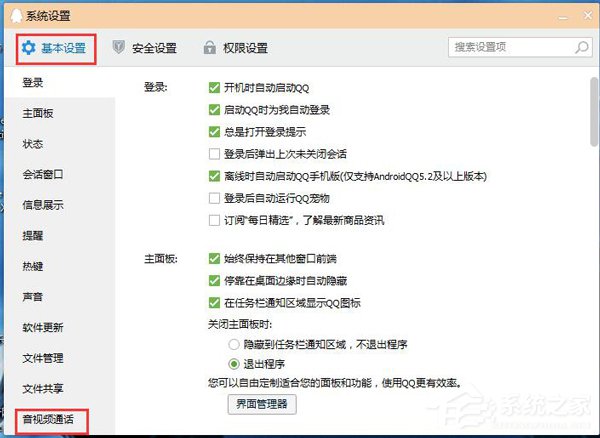1、重啟驅動
視頻雙方右擊“計算機”圖標,在出現的上下文菜單中選擇“管理”,打開“計算機管理”窗體後定位到“系統工具 -》 設備管理器 -》 聲音、視頻和。。。”下,如圖所示。
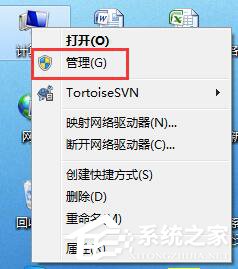
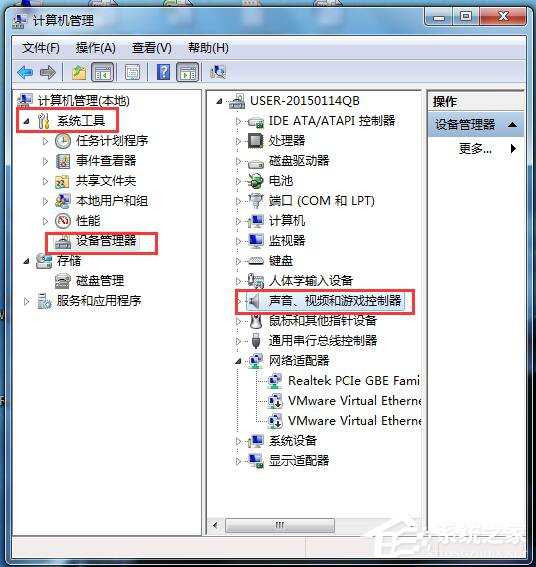
2、重啟驅動
視頻雙方右擊聲卡驅動程序項,在出現的菜單中選擇“禁用”,然後在彈出的窗體中取消關機,之後再次鼠標右擊此項,在上下文菜單中選擇“啟用”即可,如圖所示。
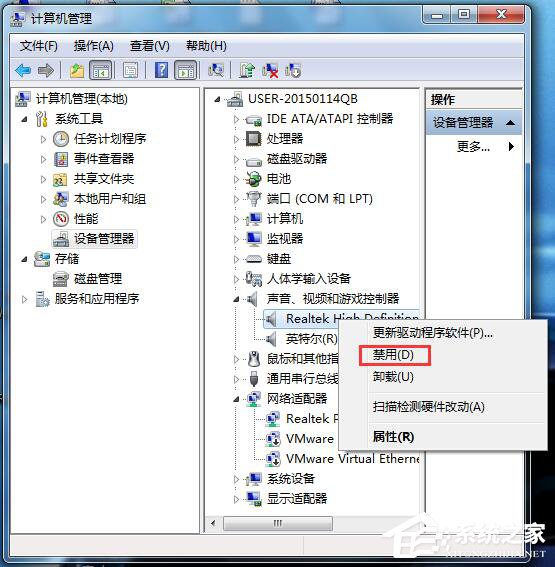
3、更新驅動
視頻雙方依然右擊此聲卡驅動項,在出現的菜單列表中選擇“更新驅動程序軟件”,在彈出的窗體中選擇第一項“自動搜索”驅動程序軟件,若出現無法安裝設備的情況,則返回選擇第二項“浏覽計算機以查找驅動”,然後選擇自己下載的聲卡驅動包,點擊“下一步”按鈕完成安裝過程。
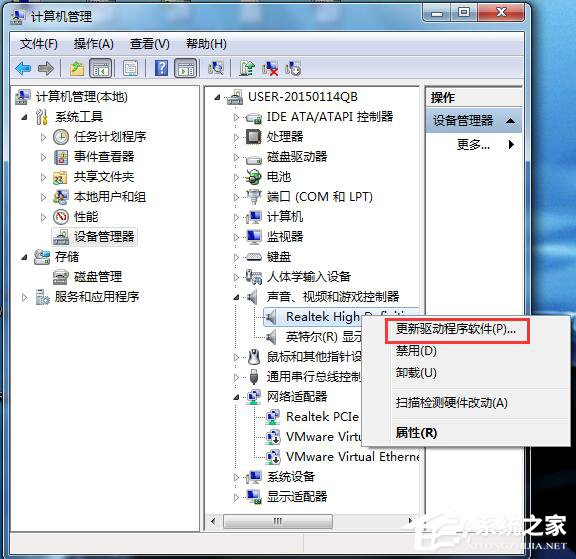
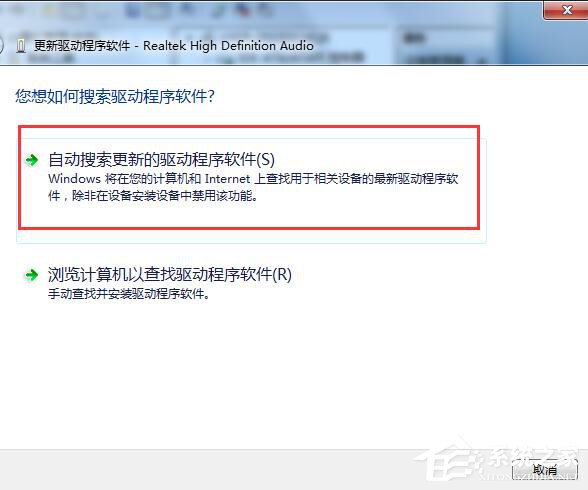

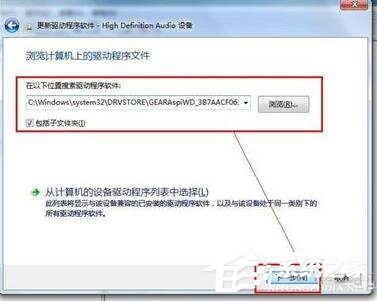
4、QQ系統設置
在QQ for PC主面板底部點擊“設置”按鈕,在“基本設置”中點擊“音視頻”選項卡標簽。在“音視頻”模塊下,點擊“語言設置”按鈕,自己本人需設置聲音輸入為“Windows默認設備”。